
שימוש ב״דואר״ לשיתוף תמונות
ניתן להשתמש ביישום ״הודעות״ כדי לשלוח עד 10 תמונות בו-זמנית, ישירות מהיישום ״תמונות״. על-מנת לשתף באמצעות ״הודעות״, עליך להיכנס ליישום ״הודעות״. באפשרותך להתחבר באמצעות ה-Apple ID שלך.
ניתן גם להשתמש ביישום ״דואר״ כדי לשלוח תמונות בדוא״ל ישירות מהיישום ״תמונות״.
כניסה אל ״הודעות״
פתח/י את היישום ״הודעות״.
בחר/י ״הודעות״ > ״העדפות״ ולחץ/י על ״חשבונות״.
בצע/י פעולה אחת מהפעולות הבאות:
הקלד/י את ה-Apple ID והסיסמה שלך ולחץ/י על ״התחבר״.
לחץ/י על הכפתור ״הוסף״
 בפינה השמאלית התחתונה של החלונית ״חשבונות״, לחץ/י על סוג חשבון, לחץ/י על ״המשך״ ואז הזן/י את שם המשתמש והסיסמה שלך.
בפינה השמאלית התחתונה של החלונית ״חשבונות״, לחץ/י על סוג חשבון, לחץ/י על ״המשך״ ואז הזן/י את שם המשתמש והסיסמה שלך.
סגור/י את חלון ההעדפות.
שיתוף תמונות באמצעות ״הודעות״
ב״תמונות״, בחר/י עד 10 תמונות לשיתוף.
הנמענים שלך יוכלו להפעיל את הסרט בתמונות Live Photo שתשלח/י באמצעות ״הודעות״.
לחץ/י על הכפתור ״שתף״
 בסרגל הכלים ובחר/י ״הודעות״.
בסרגל הכלים ובחר/י ״הודעות״.הקלד/י כתובת דוא״ל אחת או יותר או מספר טלפון אחד או יותר, או לחץ/י על הכפתור ״הוסף״
 ובחר/י אנשים מ״אנשי קשר״.
ובחר/י אנשים מ״אנשי קשר״.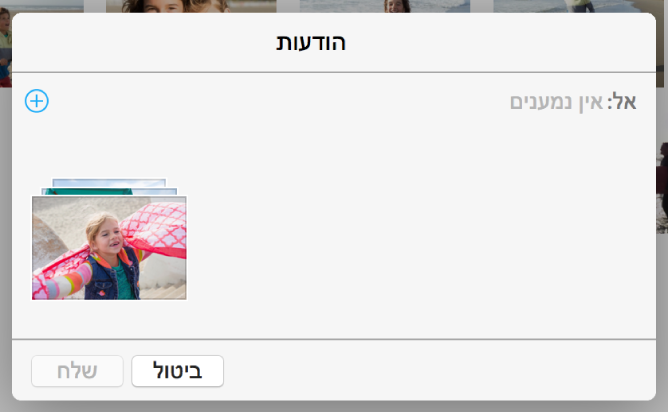
אם תרצה/י, תוכל/י להקליד הודעת מלל שתיכלל עם התמונות שלך.
לחץ/י על ״שלח״.
שימוש ב-Mail לשיתוף תמונות
ניתן להשתמש ביישום ״דואר״ כדי לשלוח תמונות בדוא״ל ישירות מהיישום ״תמונות״. בעת שימוש ביישום ״דואר״ לשליחת תמונות בדוא״ל, היישום ״תמונות״ שולח אותן מהחשבון הראשון המופיע בהעדפות ״דואר״. אם מוגדרים עבורך בהעדפות של ״דואר״ חשבונות דוא״ל אחרים, באפשרותך לבחור את חשבון הדוא״ל שישמש לשליחת ההודעה כשהינך שולח/ת אותה.
הערה: אם תשתמש/י ביישום ״דואר״ לשליחת Live Photo, תמונת ה-Live Photo תועבר כתמונת סטילס בלבד.
טיפ: אם ברצונך לשלוח כמות גדולה של קבצים או קבצים גדולים, תוכל/י לשלוח אותם באמצעות Mail Drop. עליך להתחבר ל-iCloud כדי להשתמש ב-Mail Drop. ניתן להשתמש ב-Mail Drop לשליחת קבצים מצורפים בגודל של עד 5 ג״ב ישירות מהיישום ״דואר״ ב-Mac, או מ-icloud.com/mail ב-Mac או ב-PC. כל סוגי הקבצים נתמכים, וקבצים מצורפים אינם נחשבים לחלק משטח האחסון שלך ב-iCloud.
בחר/י את התמונות שברצונך לשלוח.
ניתן לשלוח תמונות מספריית התמונות או מאלבום, אך לא מתוך מצגת או פרוייקט (כגון ספר, כרטיס או לוח שנה).
לחץ/י על הכפתור ״שתף״
 בסרגל הכלים ובחר/י ״דואר״.
בסרגל הכלים ובחר/י ״דואר״.״דואר״ פותח הודעת דוא״ל כאשר התמונות שלך מצורפות.
הקלד/י את כתובת הדוא״ל של הנמען בשדה ״אל״ ולאחר מכן הקלד/י נושא בשדה ״נושא״.
הקלד/י הודעה ובחר/י גודל תמונה מהתפריט הקופצני ״גודל תמונה״ אם תרצה/י, ואז לחץ/י על ״שלח״.